Cómo usar el Modo mantenimiento de tu teléfono Galaxy
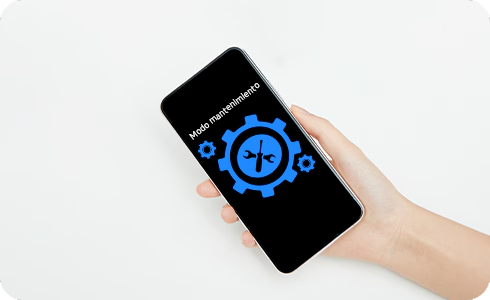
El Modo mantenimiento protege tu privacidad mientras otra persona usa tu teléfono, como cuando lo envías a reparar. Esta nueva función de privacidad bloquea el acceso a tus datos para que estés tranquilo mientras no dispongas del teléfono. En el Modo mantenimiento, no es posible acceder a la información personal (mensajes, imágenes y cuentas) y solo están disponibles las aplicaciones preinstaladas.
Si bien será posible acceder a las aplicaciones que se descarguen con el Modo mantenimiento, estas se eliminarán automáticamente una vez se desactive este modo.
El objetivo de esta funcionalidad es aumentar la seguridad de la información de tu dispositivo, evitando la posible filtración de tus datos personales durante la realización de un servicio de reparación.
Ventajas del Modo Mantenimiento
El Modo mantenimiento se basa en el uso del método multiusuario (MUM), por el cual se crea una cuenta de usuario alternativa que, por un lado, excluye el acceso a tus datos personales y, por otro, puede mantener la información necesaria de la incidencia, siempre y cuando se active la función indicada para tal fin (opción de creación de registro habilitada) para que los equipos técnicos puedan resolverla eficazmente.
Las funciones principales del Modo mantenimiento son:
- La protección de tus datos personales (el dispositivo no permitirá ningún acceso a fotografías, vídeos, contactos, mensajes, historial de llamadas, etc.
- Evitar la visibilidad y el acceso de ninguna persona no deseada a las aplicaciones que hayas descargado durante el uso del terminal. Las aplicaciones precargadas en el terminal en el momento de la compra serán visibles, pero no se permitirá el acceso a ellas, al requerir autenticación (contraseñas).
- La eliminación automática de los datos generados mediante pruebas necesarias en el servicio técnico.
Cómo activar el Modo mantenimiento
Recuerda:
- Para activar el Modo mantenimiento de Galaxy, se requiere un pin o una contraseña para la pantalla de bloqueo. Si no tienes esto configurado, se te pedirá que establezcas un pin o una contraseña para la pantalla de bloqueo antes de activar el Modo mantenimiento de Galaxy. También necesitarás el pin o la contraseña para desbloquear el dispositivo a fin de desactivar la seguridad del Modo mantenimiento de Galaxy.
Nota: Al activar el modo mantenimiento en tu dispositivo para que un centro de servicio haga una revisión, es importante que la casilla de ‘’No enviar registro” que aparece antes de reiniciar no se encuentre marcada. De esta manera se ayuda a que el servicio técnico tenga toda la información disponible para abordar tu incidencia.
Cómo salir del Modo mantenimiento
Una vez revisado o reparado, debes devolver tu dispositivo a su modo habitual de trabajo; por tanto, debes salir del Modo Mantenimiento, usando el método de desbloqueo que tengas configurado (patrón, pin, contraseña, huellas dactilares).
Modo alternativo para salir de Modo mantenimiento
En caso de tener problemas para acceder a Ajustes mientras estás en modo mantenimiento, es posible desactivar el modo mantenimiento realizando los pasos que se muestran a continuación:
Nota: También puedes buscar Cuidado del dispositivo en lugar de Modo mantemiento para acceder a la función, en ese caso una vez accedas tendrás que ubicar y seleccionar Modo mantenimiento> Salir> Reiniciar.
Cómo hacer una copia de seguridad en el modo de mantenimiento
Puedes realizar una copia de seguridad de tus datos en la nube de Samsung temporalmente o en un almacenamiento externo a través de Smart Switch.
Los archivos de copia de seguridad guardados en Samsung Cloud se conservan hasta 30 días desde la fecha de creación de la copia de seguridad.
Nota: Las capturas de pantalla y el menú del dispositivo pueden variar según el modelo del dispositivo y la versión del software.
¿Qué debo hacer cuando no puedo entrar al modo mantenimiento?
Para activar el modo Mantenimiento, debe cumplirse la condición de almacenamiento mínimo disponible y la versión de Android; En caso de almacenamiento disponible bajo, el modo de Mantenimiento no se ejecuta.
Almacenamiento mínimo disponible requerido:
- Smartphone inferior a 64GB de almacenamiento: más de 1,5GB.
- El modo de mantenimiento será compatible con los dispositivos Galaxy con Android 13 o superior, y la disponibilidad variará según el modelo.
- Dispositivos con más almacenamiento (128GB, 256GB, etc.) : más de 500MB.
Nota: La memoria mínima disponible requerida es la misma que para añadir un usuario en el modo multiusuario.
Otras preguntas frecuentes relacionadas con el Modo mantenimiento
Por qué es necesario el Modo mantenimiento si ya has hecho una copia de seguridad de tus datos
El Modo mantenimiento oculta y conserva tus datos, pero estos pueden ser eliminados por cualquier necesidad técnica que exija la reparación (ejemplo: si es necesario el reemplazo de su PBA (placa principal) o el restablecimiento a los valores de fábrica al actualizar su software durante la reparación).
Existen más modos de usuario
La actualización del sistema operativo a Android 13 implica la creación de un nuevo menú, “Usuarios” que admite el modo multiusuario con diferentes permisos de acceso.
La ruta de acceso para el menú “Usuarios” es:
Ajustes > Cuentas y copia de seguridad > Usuarios
Gracias por tus comentarios
Por favor responda todas las preguntas.






























